WIN7、WIN8系统兼容性设置简易教程
Win7+Win8双系统安装教程!
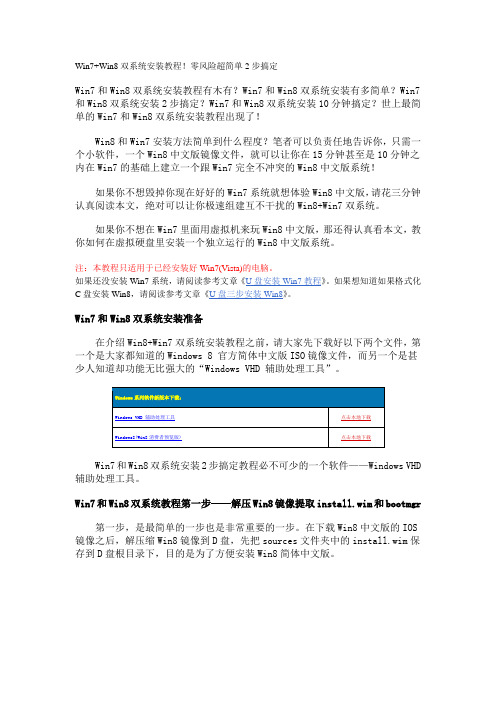
Win7+Win8双系统安装教程!零风险超简单2步搞定Win7和Win8双系统安装教程有木有?Win7和Win8双系统安装有多简单?Win7和Win8双系统安装2步搞定?Win7和Win8双系统安装10分钟搞定?世上最简单的Win7和Win8双系统安装教程出现了!Win8和Win7安装方法简单到什么程度?笔者可以负责任地告诉你,只需一个小软件,一个Win8中文版镜像文件,就可以让你在15分钟甚至是10分钟之内在Win7的基础上建立一个跟Win7完全不冲突的Win8中文版系统!如果你不想毁掉你现在好好的Win7系统就想体验Win8中文版,请花三分钟认真阅读本文,绝对可以让你极速组建互不干扰的Win8+Win7双系统。
如果你不想在Win7里面用虚拟机来玩Win8中文版,那还得认真看本文,教你如何在虚拟硬盘里安装一个独立运行的Win8中文版系统。
注:本教程只适用于已经安装好Win7(Vista)的电脑。
如果还没安装Win7系统,请阅读参考文章《U盘安装Win7教程》。
如果想知道如果格式化C盘安装Win8,请阅读参考文章《U盘三步安装Win8》。
Win7和Win8双系统安装准备在介绍Win8+Win7双系统安装教程之前,请大家先下载好以下两个文件,第一个是大家都知道的Windows 8 官方简体中文版ISO镜像文件,而另一个是甚少人知道却功能无比强大的“W indows VHD 辅助处理工具”。
Win7和Win8双系统安装2步搞定教程必不可少的一个软件——Windows VHD 辅助处理工具。
Win7和Win8双系统教程第一步——解压Win8镜像提取install.wim和bootmgr第一步,是最简单的一步也是非常重要的一步。
在下载Win8中文版的IOS 镜像之后,解压缩Win8镜像到D盘,先把sources文件夹中的install.wim保存到D盘根目录下,目的是为了方便安装Win8简体中文版。
解压Win8镜像文件到D盘极为关键的一步,请大家然后把Win8镜像文件中的Bootmgr(没有任何后缀)文件复制到C盘根目录下取代Win7的同名原文件!对于第一步有什么疑问的,请看本文第四页的Win7和Win8双系统安装教程解疑,笔者尽量回答你会想问的问题。
联想笔记本win8改win7系统设置bios教程
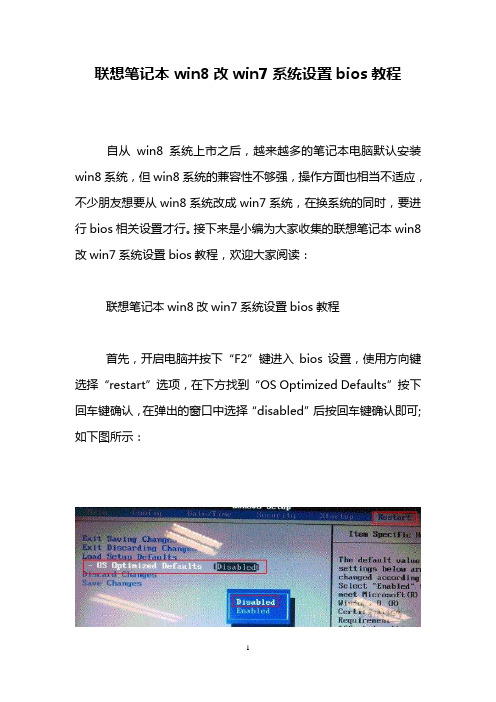
联想笔记本win8改win7系统设置bios教程
自从win8系统上市之后,越来越多的笔记本电脑默认安装win8系统,但win8系统的兼容性不够强,操作方面也相当不适应,不少朋友想要从win8系统改成win7系统,在换系统的同时,要进行bios相关设置才行。
接下来是小编为大家收集的联想笔记本win8改win7系统设置bios教程,欢迎大家阅读:
联想笔记本win8改win7系统设置bios教程
首先,开启电脑并按下“F2”键进入bios设置,使用方向键选择“restart”选项,在下方找到“OS Optimized Defaults”按下回车键确认,在弹出的窗口中选择“disabled”后按回车键确认即可;如下图所示:
其次,使用方向键选择startup选项,按下F9键并在弹出的窗口中选择“YES”后按回车键确认即可。
最后,选择UEFI/LegacyBoot选项后按回车键确认,在弹出的窗口中选择Legacy only按回车将确认即可。
如下图所示:
完成以上的操作后按F10保存并退出即可。
随后,我们就可以放心的对电脑进行windows7系统的安装了。
看了“联想笔记本win8改win7系统设置bios教程”还想看:
1.联想电脑win8换win7系统怎么设置bios
2.联想笔记本win8改win7系统bios设置方法教程
3.联想笔记本win8改win7系统bios设置教程
4.联想win8改win7bios设置图解。
Win8.1系统如何在兼容模式下安装Win7的驱动
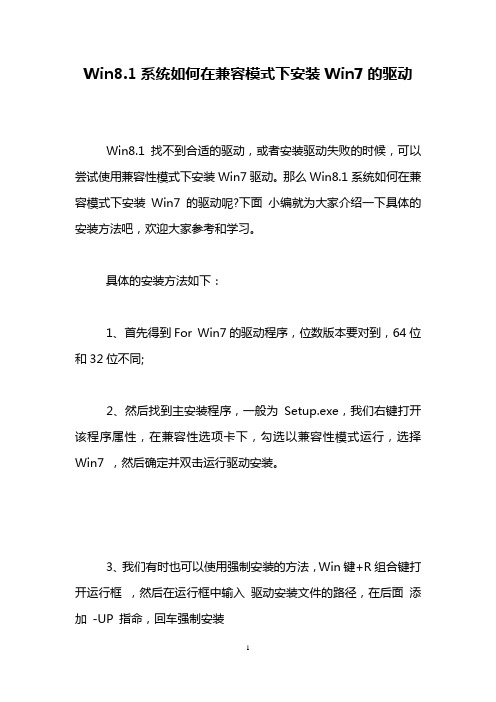
Win8.1系统如何在兼容模式下安装Win7的驱动
Win8.1找不到合适的驱动,或者安装驱动失败的时候,可以尝试使用兼容性模式下安装Win7驱动。
那么Win8.1系统如何在兼容模式下安装Win7的驱动呢?下面小编就为大家介绍一下具体的安装方法吧,欢迎大家参考和学习。
具体的安装方法如下:
1、首先得到For Win7的驱动程序,位数版本要对到,64位和32位不同;
2、然后找到主安装程序,一般为Setup.exe,我们右键打开该程序属性,在兼容性选项卡下,勾选以兼容性模式运行,选择Win7 ,然后确定并双击运行驱动安装。
3、我们有时也可以使用强制安装的方法,Win键+R组合键打开运行框,然后在运行框中输入驱动安装文件的路径,在后面添加-UP 指命,回车强制安装
PS:虽然有时强制安装能成功,不过会有不稳定迹象,当然这也是死马当活马医了。
以上就是小编就为大家介绍一下Win8.1系统兼容模式下安装Win7的驱动的方法了,Win8.1使用Win7的驱动只能是暂时的替代,如果能够安装Win8.1的驱动,还是要用Win8.1版本的驱动,希望对大家有所帮助。
win7系统兼容模式怎么设置
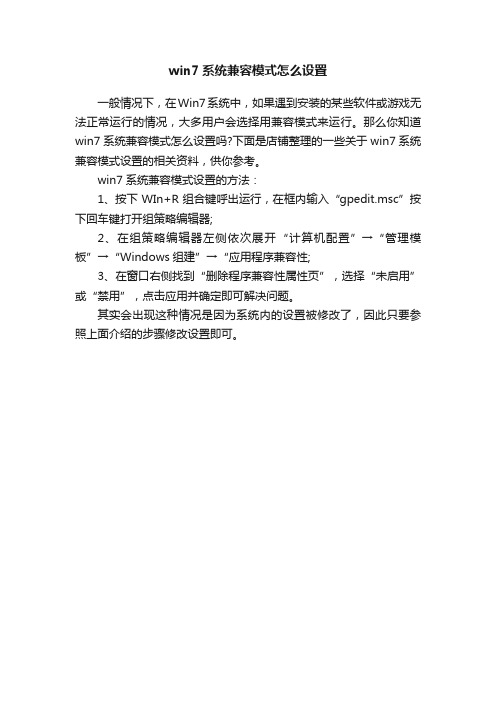
win7系统兼容模式怎么设置
一般情况下,在Win7系统中,如果遇到安装的某些软件或游戏无法正常运行的情况,大多用户会选择用兼容模式来运行。
那么你知道win7系统兼容模式怎么设置吗?下面是店铺整理的一些关于win7系统兼容模式设置的相关资料,供你参考。
win7系统兼容模式设置的方法:
1、按下WIn+R组合键呼出运行,在框内输入“gpedit.msc”按下回车键打开组策略编辑器;
2、在组策略编辑器左侧依次展开“计算机配置”→“管理模板”→“Windows组建”→“应用程序兼容性;
3、在窗口右侧找到“删除程序兼容性属性页”,选择“未启用”或“禁用”,点击应用并确定即可解决问题。
其实会出现这种情况是因为系统内的设置被修改了,因此只要参照上面介绍的步骤修改设置即可。
WIN7、WIN8系统兼容性设置简易教程
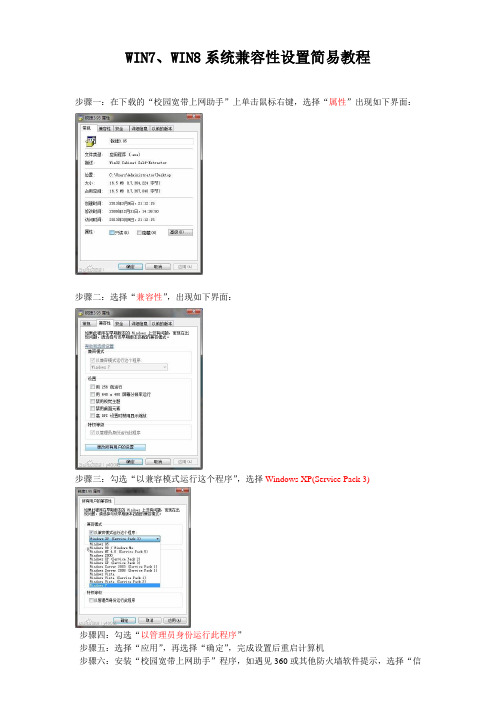
WIN7、WIN8系统兼容性设置简易教程
步骤一:在下载的“校园宽带上网助手”上单击鼠标右键,选择“属性”出现如下界面:
步骤二:选择“兼容性”,出现如下界面:
步骤三:勾选“以兼容模式运行这个程序”,选择Windows XP(Service Pack 3)
步骤四:勾选“以管理员身份运行此程序”
步骤五:选择“应用”,再选择“确定”,完成设置后重启计算机
步骤六:安装“校园宽带上网助手”程序,如遇见360或其他防火墙软件提示,选择“信任”或“允许”。
步骤七:在安装完成后运行“校园宽带上网助手”,输入用户名和密码,点击“连接”即可上网。
win7兼容性怎么设置如何开启教程
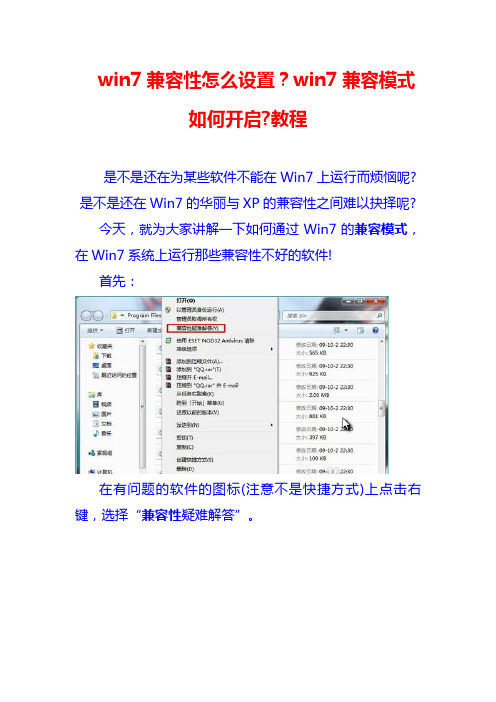
win7兼容性怎么设置?win7兼容模式
如何开启?教程
是不是还在为某些软件不能在Win7上运行而烦恼呢?是不是还在Win7的华丽与XP的兼容性之间难以抉择呢?
今天,就为大家讲解一下如何通过Win7的兼容模式,在Win7系统上运行那些兼容性不好的软件!
首先:
在有问题的软件的图标(注意不是快捷方式)上点击右键,选择“兼容性疑难解答”。
系统会自动检测,稍等片刻。
接下来会出来右图的对话框,选择“尝试建议的设置”。
点击“启动程序”来测试该软件是否可以正常运行,随后点击下一步。
[page_break]
如果没问题选择“是,为此程序保存这些设置”即可。
如果还有问题,选择“否,使用其他设置再试一次”。
根据程序具体问题进行选择,勾选好以后点击下一步。
这时会回到第四步,重复操作,直到问题解决。
注意事项:
1.如果各种设置都无法正常运行,那可能是软件本身的问题
2.如果不想让系统替你检查问题,可以在问题软件的图标上点击右键,选择“属性”,切换到“兼容性”标签,自行设置。
联想win8更改win7 XP系统

知识点分析:目前联想出厂预装Windows 8的台式和一体机使用都是UEFI+GPT硬盘的组合,并且开启了安全启动,但是目前除Window 8以外的其他Windows系统均不支持这种模式,因此如果需要改装其他系统,如Widndows 7,必须工作在传统的BIOS+MBR模式下。
如果不修改任何设置,则无法正常从光盘引导安装其他操作系统。
如下内容为出厂预装Windows 8改装Windows 7的具体操作步骤。
特别提醒:1、此操作会导致硬盘所有数据清空,包括一键恢复功能也会被清除,如果需要恢复windows8系统和一键恢复功能,您需要送到服务站操作,1年内免费。
(GPT硬盘转换为MBR硬盘时需要删除原来的所有分区)2、安装Windows 7等操作系统时必须使用正版的安装光盘,这样在删除分区重新创建时,安装程序会自动把GPT转换成MBR,请勿使用ghost光盘或第三方分区工具重新划分分区,否则可能导致系统无法正常安装或不能正常引导等不可预知的情况3、如果硬盘中存有数据,您必须备份整个硬盘的数据,而不仅仅是C盘的数据(原因见第一条)支持机型:此文档仅适用于联想出厂预装Windows 8的消费台式机电脑和一体机电脑IdeaCentre B540/IdeaCentre B545/IdeaCentre B540P//IdeaCentre B340/Lenovo C340/Lenovo C445 /Lenovo C345/Lenovo C440/Lenovo C540/IdeaCentre A720 /IdeaCentre K415/ IdeaCentre K410 /新圆梦F2999/新圆梦F4039/新圆梦F415/新圆梦H505/新圆梦F3152/新圆梦H520/家悦s520/家悦S525 / Lenovo H430 / Lenovo H415 /等等。
操作步骤:一、BIOS设置(不同机型BIOS界面可能有细微区别,请以实际机型为准)1. 启动时不断点击键盘上的F1键,进入BIOS 界面,按键盘上的右方向键(→)选择到“Exit”按键盘上的下方向键(↓)选择到“OS Optimized Default”,按键盘上的上方向键(↑)选择到“Disabled”。
WIN7WIN8系统参照1390清零中文说明

WIN7 WIN8系统参照 1390清零中文说明天之新2009制作未经本人亲同意请不要转载,谢谢使用1. XP直接使用不需要兼容:2.WIN7分二个步骤:第一:关了杀毒后新建文件夹,将软件解压到新建文件夹内第二:右健图标找到以兼容性模式找到此项后兼容!选择如下图然后下一步选择打开进入选择打开找到OK勾选二项执行:确定后-----------进度条结速提示重新启动打印机即可以下是中英文对照感兴趣的朋友可以看一下!我的旺旺名是:天之新2009 欢迎下次光临有什么不懂的可以联系远程协助epson Adjustement program 爱普生调整程序 Mdel: 型号Dest: 地区Language 语言Port 端口这些都是调整模式所需的服务设计进行指导你一旦选择顺序更换正确的顺序,修理,部分。
多个选文是可用的你可以选择特定的调整项目序贯调整模式特定的调整模式退出Setting 设定Previous 返回爱普生清零调整程序中英互解Adjustment 调整Case open sensor check 打开机箱检查传感器 PG offset value Adjustment PG偏移值调整 EEPROM Data Copy EEPROM数据复制 Initial setting 初始化InitiaIize PF deterioration offset initiaiize PF恶化偏移 Disable pf deterioration offset 禁用PF恶化偏移 Head ID input 头ID输入 Head angular adjustment 头角度调整 PF adjustment PF 调整PW adjustment PW 调整BI-D adjustment 双向调整 Top margin adjustment 顶部边缘调整 CR motor heat protection controi 电机热保护控制 PF motor heat protectio control PF电机热保护控制 BRS Adjustment BRS调整 PFP Adjustment PFP调整 AID inspection 辅助检查Maintenance 维修维护head cleaning 打印头清洗 I/S Decompress I / O解压缩 ink charge 油墨的电荷 consumables maintenance counter 消耗品维修计数器 shipping setting 传送设定 CD-R check pattern print CD-R检查图案打印 CD-R print Counter Clear CD-R光盘打印计数器清零 AID SHK Error Reset 援助SHK出错复位Appendix 附录Final check pattern print 最后检查图案打印 EEPEOM dump EEPROM转储Printer information check 检查打印机信息 Paper feed test 进纸测试主计数器台板垫计数器当前计数器值的确定核对检查初始化会清除上面选择计数器初始化获取状态清洁返回结束完成取消。
win7兼容性问题解决
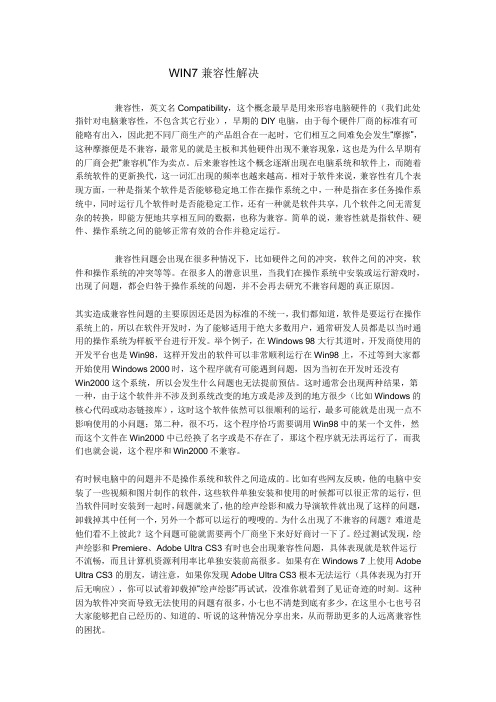
WIN7兼容性解决兼容性,英文名Compatibility,这个概念最早是用来形容电脑硬件的(我们此处指针对电脑兼容性,不包含其它行业),早期的DIY电脑,由于每个硬件厂商的标准有可能略有出入,因此把不同厂商生产的产品组合在一起时,它们相互之间难免会发生“摩擦”,这种摩擦便是不兼容,最常见的就是主板和其他硬件出现不兼容现象,这也是为什么早期有的厂商会把“兼容机”作为卖点。
后来兼容性这个概念逐渐出现在电脑系统和软件上,而随着系统软件的更新换代,这一词汇出现的频率也越来越高。
相对于软件来说,兼容性有几个表现方面,一种是指某个软件是否能够稳定地工作在操作系统之中,一种是指在多任务操作系统中,同时运行几个软件时是否能稳定工作,还有一种就是软件共享,几个软件之间无需复杂的转换,即能方便地共享相互间的数据,也称为兼容。
简单的说,兼容性就是指软件、硬件、操作系统之间的能够正常有效的合作并稳定运行。
兼容性问题会出现在很多种情况下,比如硬件之间的冲突,软件之间的冲突,软件和操作系统的冲突等等。
在很多人的潜意识里,当我们在操作系统中安装或运行游戏时,出现了问题,都会归咎于操作系统的问题,并不会再去研究不兼容问题的真正原因。
其实造成兼容性问题的主要原因还是因为标准的不统一,我们都知道,软件是要运行在操作系统上的,所以在软件开发时,为了能够适用于绝大多数用户,通常研发人员都是以当时通用的操作系统为样板平台进行开发。
举个例子,在Windows 98大行其道时,开发商使用的开发平台也是Win98,这样开发出的软件可以非常顺利运行在Win98上,不过等到大家都开始使用Windows 2000时,这个程序就有可能遇到问题,因为当初在开发时还没有Win2000这个系统,所以会发生什么问题也无法提前预估。
这时通常会出现两种结果,第一种,由于这个软件并不涉及到系统改变的地方或是涉及到的地方很少(比如Windows的核心代码或动态链接库),这时这个软件依然可以很顺利的运行,最多可能就是出现一点不影响使用的小问题;第二种,很不巧,这个程序恰巧需要调用Win98中的某一个文件,然而这个文件在Win2000中已经换了名字或是不存在了,那这个程序就无法再运行了,而我们也就会说,这个程序和Win2000不兼容。
WIN8 与WIN7的64位及32位 分别对Legacy BIOS+MBR和UEFI+GPT两种 启动方式和分区架构下的安装可行性

WIN8 与WIN7的64位及32位分别对Legacy BIOS+MBR和UEFI+GPT两种启动方式和分区架构下的安装可行性前言本人刚刚入手了一部电脑—Thinkpad L440,我拿到这款I5独显4G500G 预装WIN8中文版64位的商务本来说,总想对当今笔记本预装的Windows8系统一探究竟,公司要求立马换成WIN7 32位,但是有点自以为是的我偏偏想体验下WIN8,公司电脑要求加域,好,那我就用WIN8专业版或者企业版,这两个是具有加域功能的。
本来以为64位系统更好,但是针对我们公司的一些客户端软件大都是32位的现状,考虑到工作需要,就换成了32位的WIN8.1专业版。
期间经历了很多学习与坎坷,新笔记本让我重装过无数次,更改过无数遍BIOS,甚至于让Thinkpad技术客服都对我表现出了无奈(人家没明说)。
终于,经过我的一番折腾,我基本理清了相关头绪,目前我的电脑安装的是WIN 8.1 32位专业版,期间用过WIN 8.1 64位专业版,WIN7 64位旗舰版,尝试过安装双系统,各种组合搭配的双系统,基本都已不适合或者失败告终(Thinkpad克服也明确地说WIN7和WIN8双系统不太稳定,容易出问题)。
基于这三四天的自我研究,整理了以下内容,说的已经非常详细了,对于新入手电脑并对系统有任何问题的朋友尽可参照我这篇经验贴。
微软系统、相关产品官方镜像下载:/关于MBR、GPT、ESP、MSR、EFI、UEFI和WIN8中SECURE BOOT的基础知识: 1.MBR 分区表:Master Boot Record,即硬盘主引导记录分区表,只支持容量在 2.1TB 以下的硬盘,超过2.1TB的硬盘只能管理2.1TB,最多只支持4个主分区或三个主分区和一个扩展分区,扩展分区下可以有多个逻辑分区。
2. GPT分区表:GPT,全局唯一标识分区表(GUID Partition Table),与MBR最大4个分区表项的限制相比,GPT对分区数量没有限制,但Windows最大仅支持128个GPT分区,GPT 可管理硬盘大小达到了18EB。
新购买电脑BIOS中默认win8设置如何更改为win7设置(自行安装系统)
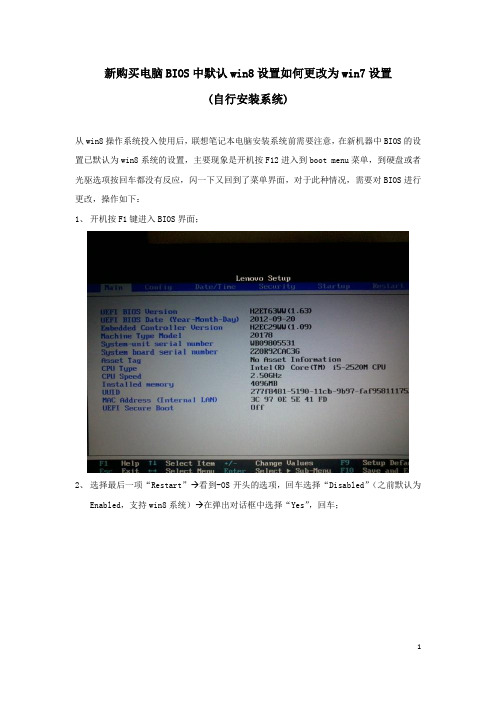
新购买电脑BIOS中默认win8设置如何更改为win7设置
(自行安装系统)
从win8操作系统投入使用后,联想笔记本电脑安装系统前需要注意,在新机器中BIOS的设置已默认为win8系统的设置,主要现象是开机按F12进入到boot menu菜单,到硬盘或者光驱选项按回车都没有反应,闪一下又回到了菜单界面,对于此种情况,需要对BIOS进行更改,操作如下:
1、开机按F1键进入BIOS界面;
2、选择最后一项“Restart”→看到-OS开头的选项,回车选择“Disabled”(之前默认为
Enabled,支持win8系统)→在弹出对话框中选择“Yes”,回车;
3、按ESC退出到开始的BIOS界面,选择“Startup”选项,会看到以UEFI/Legacy Boot
选项,回车选择“Legacy only”项;
4、再按ESC退出BIOS界面,进入“Config”选项,在列表中找到硬盘接口模式项“Serial
ATA/SATA”,回车选择“Compatibility”项;
5、设置完成,按F10保存退出,电脑自动重启;
6、按F12键再进入到Boot Menu界面,即可选择光驱/USB启动,安装系统即可。
MapGis或Section在Windows 7、8系统下运行不兼容情况收集及解决

2、编辑属性结构假死
这个问题是属于与系统不兼容的表现,只发生在Vista和Windows 7系统下,当编辑图元的属性结构时软件无响应,查看进程并没有异样。
解决办法:在Vista系统下只要打开任务管理器结束taskeng.exe这个进程名,在Windows 7系统结束taskhost.exe这个进程名,然后再打开软件即可编辑。
这个与系统不兼容问题,在Vista和Windows 7系统下提供了一个兼容模式,这也是大家最应该先想到的解决方法。在运行异常的程序上右击选择“属性”,切换到“兼容性”标签页,勾选“以Windows XP 模式运行这个程序”。你要是觉得有必要就再勾选最下面的“以管理员身份运行这个删除程序(程序和功能)”中或者开始菜单中“mapgis67—卸载MapGis”,卸载方式选择“修复”,之后就可以使用Section了。。[size=13.63636302948px]
解决办法:看情况修改吧。
2、加载MSI影像文件时报MS_CANNOT_ALLOCMEM错误提示
具体什么引起不是很清楚,有时候MSI文件过大也会提示;有些人说与IE8不兼容,但是我在干净的系统用IE8并不会出现问题;有些人提示用网上流传的那个“解决cannot错误”的补丁,其实我用过没什么用处,这个问题虽然不提示了,却又出现了其他错误或者功能损失。但是这个问题在Windows 7下这个问题不会出现,又怎么解释呢?是MapGis设计的动态链接库问题吗?
现收集到以下一些Windows 7系统下不兼容得情况及解决办法。如果反应的问题确实为不兼容所致,那么不定期总结到本帖下。(WinXP系统相信不会来这里凑热闹吧?已经列出的也不要来说我的也存在这个问题,确实是这个问题之类的,但是认为解决办法有误的可以提出来探讨)
win7,win8不兼容软件处理及软件注册方法
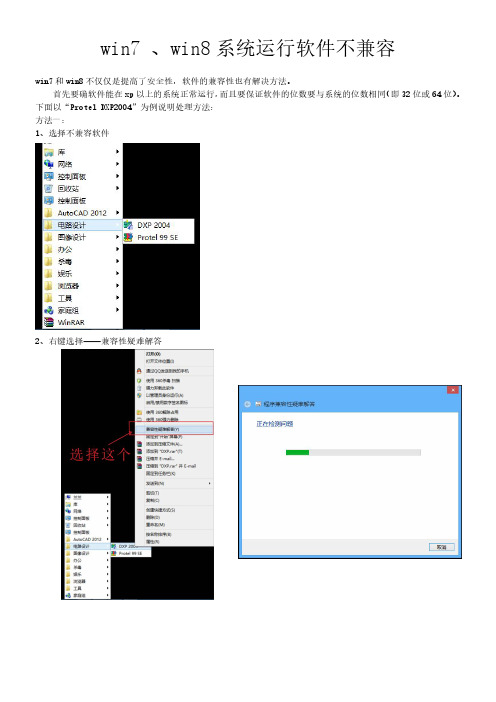
win7、win8系统运行软件不兼容
win7和win8不仅仅是提高了安全性,软件的兼容性也有解决方法。
首先要确软件能在xp以上的系统正常运行,而且要保证软件的位数要与系统的位数相同(即32位或64位)。
下面以“Protel DXP2004”为例说明处理方法:
方法一:
1、选择不兼容软件
2、右键选择——兼容性疑难解答
3、选择第一个选项
4、点击“测试程序”(注:程序如果不能启动也没有关系,直接点击“下一步”)
5、这时该软件会自动启动
6、等软件启动完成后,在任务栏调出“程序兼容性疑难解答”界面,然后点击“下一步”。
7、点击“是,为此程序保存这些设置”。
8、正在保存设置
9、显示:“不兼容程序,已修复”点击“关闭”。
方法二:
1、选择不兼容软件,然后击右键选择“属性”。
2、选择“兼容性”
3、这时可选择“运行兼容性疑难解答”,然后执行与方法一同样的步骤。
4、也可选择“更改所有用户的设置”。
5、选择“以兼容模式运行这个程序”,再选择可正常运行该软件的操作系统(或版本)。
6、先点击“应用”再点击“确定”,退出设置。
win7、win8系统软件的注册方法有些软件在安装完成后,第一次运要进行“注册”(特别是破解版的软件),才能正常运行。
这时如果跟在win XP一样直接点击“注册”进行软件注册操作,往往是不会成功,每一次运行该软件都要弹出“注册窗口”。
解决方法是:选择要注册的软件,右键点击它,选择“以管理员身份运行”打开软件,在弹出注册窗口后,进行注册操作。
这样以后直接双击打开该软件,就不会弹出注册窗口了。
在Win7系统上安装WIN8预览版组成双系统超简易教程
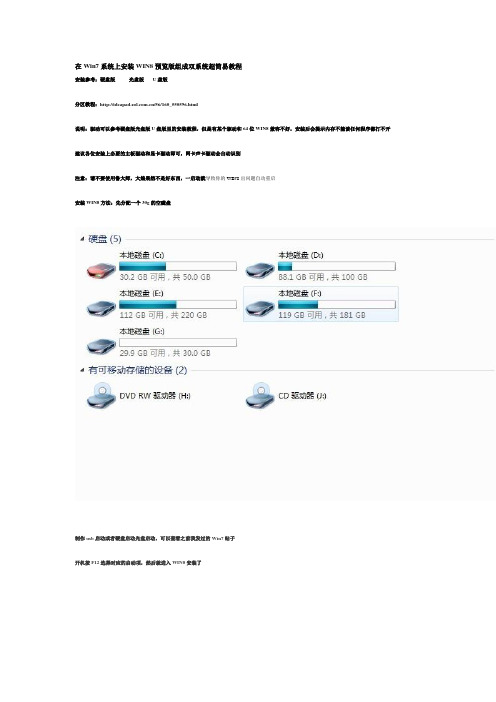
在Win7系统上安装WIN8预览版组成双系统超简易教程
安装参考:硬盘版光盘版U盘版
分区教程:http://ideapad.zol.co /56/160_550596.html
说明:驱动可以参考硬盘版光盘版U盘版里的安装教程,但是有某个驱动和64位WIN8兼容不好,安装后会提示内存不能读任何程序都打不开建议各位安装上必要的主板驱动和显卡驱动即可,网卡声卡驱动会自动识别
注意:请不要使用鲁大师,大娘果然不是好东西,一启动就导致你的WIN8出问题自动重启
安装WIN8方法:先分配一个30g的空磁盘
制作usb启动或者硬盘启动光盘启动,可以查看之前我发过的Win7帖子
开机按F12选择对应的启动项,然后就进入WI N8安装了
第二项修改为Chinese(prc)
点击install now
wait~
点选第二个
选择磁盘,选择之前分配的30G盘符
然后点击NEXT。
开始安装开始安装
开始重启了
进入系统前的准备
双系统选择~
输入电脑名称(输入英文或者数字)
点选“cu..."
点选"don't...“
点选"local。
“
输入登录名,随便一个~
开始准备了
进入系统,直接进入开始菜单点Desk tops进入桌面。
在预装Win8上装Win7双系统
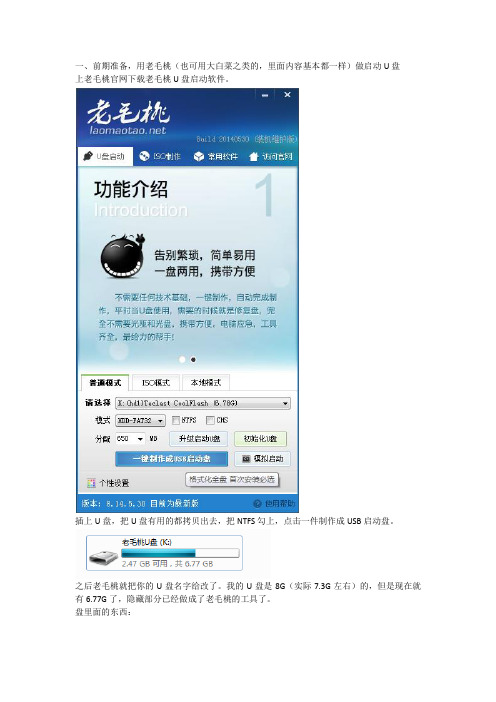
一、前期准备,用老毛桃(也可用大白菜之类的,里面内容基本都一样)做启动U盘上老毛桃官网下载老毛桃U盘启动软件。
插上U盘,把U盘有用的都拷贝出去,把NTFS勾上,点击一件制作成USB启动盘。
之后老毛桃就把你的U盘名字给改了。
我的U盘是8G(实际7.3G左右)的,但是现在就有6.77G了,隐藏部分已经做成了老毛桃的工具了。
盘里面的东西:我用的方法是GUOST系统,不是原装系统。
我下载的是一个纯净版GUOST系统把这个文件解压缩,就要里面的64WIN7.GHO文件。
并复制到GHO文件夹中。
二、分区:(三星的电脑Win8系统)在用DiskGenius分区是出现所以只能进入PE对系统盘进行分区。
将电脑BIOS设置成U盘启动1.将BIOS设置为WIN7兼容模式,开机按F2键进入BIOS设置,选择BOOT选项—Secure Boot 设置为“Disabled",选择OS Mode Selection设置为CSM OS2.选择Advanced选项下Fast Bios Mode设置为“Disabled"插入U盘重新启动时按F10键进入快捷引导设置,选择U盘引导启动,按F10键保存退出(下图中第一个应该是硬盘,第二个应该是DVD光驱之类的,第三个是U盘启动)/link?url=_DfsqcWrmeX1hSYawsP9-mU4-co948DGPV1Jv7sn8KwERGBhsa n9568NvfsFOsdSse-tKaHZMNnZguMCL2qHgK插入U盘按F10,进入U盘的老毛桃,选择工具。
(此处省略较多,当时没有记录)我分的Win7 位系统为45000MB(实测剩余13G左右)。
后面的盘的分区就可以随便更改了。
分好区后重启再次进入老毛桃我运行的是老毛桃WIN03PE增强版。
由于我之前已经分好了区,欲将Win7系统装至我的Win7_64(E:)盘中,盘的大小为45000M。
点击Guost克隆图标1-2-3步下面的图片最重要:一定不要选错。
- 1、下载文档前请自行甄别文档内容的完整性,平台不提供额外的编辑、内容补充、找答案等附加服务。
- 2、"仅部分预览"的文档,不可在线预览部分如存在完整性等问题,可反馈申请退款(可完整预览的文档不适用该条件!)。
- 3、如文档侵犯您的权益,请联系客服反馈,我们会尽快为您处理(人工客服工作时间:9:00-18:30)。
WIN7、WIN8系统兼容性设置简易教程
步骤一:在下载的“校园宽带上网助手”上单击鼠标右键,选择“属性”出现如下界面:
步骤二:选择“兼容性”,出现如下界面:
步骤三:勾选“以兼容模式运行这个程序”,选择Windows XP(Service Pack 3)
步骤四:勾选“以管理员身份运行此程序”
步骤五:选择“应用”,再选择“确定”,完成设置后重启计算机
步骤六:安装“校园宽带上网助手”程序,如遇见360或其他防火墙软件提示,选择“信任”或“允许”。
步骤七:在安装完成后运行“校园宽带上网助手”,输入用户名和密码,点击“连接”即可上网。
